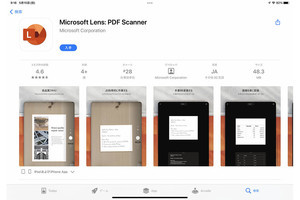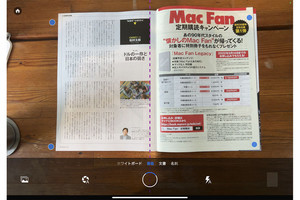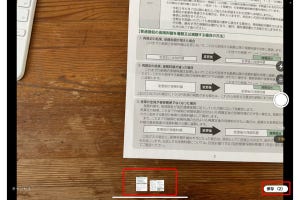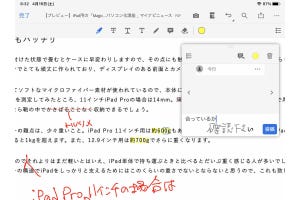日本時間6月7日に開催されたAppleの世界開発者会議「WWDC22」では、iPhoneやiPad、Mac、そしてApple Watchの最新OSが公開されました。iOS 16やiPadOS 16、macOS Ventura、watchOS 9に搭載されるさまざまな新機能に関してはすでに多くの記事で報じられていますのでそれらに譲るとして、ここでは「iPadパソコン化」という連載タイトルの観点から今秋リリースされるiPadOS 16で、iPadがどのように変わるのか?について見ていきたいと思います。
というのも、今回のiPadOSのアップデートには、iPadを従来のパソコン代わりとして使ううえで重要となる新機能が多数搭載されているからです。本来iPadはMacやWindows PCとは異なる設計思想を持った「新しいコンピュータ」ですが、iPadOS 16では従来のパソコンの良い部分を取り込んだり、画期的な新機能を搭載したりすることで、iPadの万能さをさらに高みへと押し上げることに成功しています。わかりやすくいえば、「もうMacやWindows PCじゃなくて、iPadがいいじゃん!」ともっと感じるようになるはず。その大きな理由となる5つの重要な新機能について解説していきましょう。
iPadのマルチタスクを大きく変える「ステージマネージャ」
「iPadはパソコン代わりに使えない!」と言う人に尋ねると、「マルチタスキングが苦手」なことが理由としてよく挙げられます。たしかに、iPadでアプリを起動するとウインドウは画面いっぱいにフルスクリーン表示され、MacやWindows PCのように別のアプリの画面が表示されることはありません。Split ViewやSlide Overの機能を使えば複数のアプリやウインドウを左右に並べて作業できるものの、MacやWindows PCのようにZ軸の方向、つまり「ウインドウを重ねて表示する」ことができないので、アプリやウインドウを直感的に瞬時に切り替えることに難があるのです。
ただし、これは逆にiOS由来のiPadだからこそのメリットとも言えます。というのも、MacやWindows PCでは知らず知らずのうちに画面がウインドウで溢れてしまうので目的のものを探すのに時間がかかったり、効率的に作業するにはウインドウ管理をしなければなりません。開いているアプリのウインドウを一覧表示できるような便利な機能もありますが、中にはアプリのウインドウを上下左右に度々ずらして位置調整したりしている人もいるでしょう。iPadはそうした煩わしいウインドウ管理をせずに済むように作られているので、1つのアプリに集中して作業しやすいというのが大きな利点です。
では、この「マルチタスキングのしやすさ」と「ウインドウ管理の手間」という相反問題をどう解決するか。Appleが出した答えは「ステージマネージャ」と呼ばれる新機能でした。iPadOS 16そしてmacOS Venturaにも搭載されるこの機能は、今年のWWDCの一番の目玉機能といっても過言ではないほど実に画期的なものです。Appleシリコン搭載のiPadでステージマネージャを起動すると、フルスクリーン表示されていたアプリのウインドウが中央に縮小されて表示され、iPadではじめてウインドウサイズを小さくすることができます。また、画面左側には最近使ったアプリのウインドウが小さく一覧表示されるので、タップしてすぐに切り替えることができます。さらに、画面下にはDockも表示されるので、ここから目的のアプリをすぐに起動することも可能です。
さらにステージマネージャが優れているのは、iPadではじめて複数のアプリのウインドウを重ねて表示できること。MacやWindows PCでは当たり前のことですが、これによってまさに従来のパソコンライクにiPadで作業が可能です。しかも、前面のアプリのウインドウを動かすたびに、背面のウインドウの位置が自動で調整されるので面倒なウインドウ管理をする必要もありません。
ステージマネージャがいかに素晴らしい機能かはなかなか文字では伝わりにくいと思いますので、ぜひWWDC 22のビデオやAppleのWebサイト「iPadOS 16プレビュー」でその動きをチェックしてみてほしいと思います。ステージマネージャが利用できるのはAppleシリコンを搭載したiPadに限られますが、iPadがマルチタスクに弱いというのはもはや過去の常識になることがわかると思いますし、ステージマネージャによるマルチタスクと、従来のiPadのシングルタスクを切り替えて使えることもiPadの大きな魅力として感じられるはずです。
-
iPadではじめてウインドウを複数重ねることができるようになりました。前面のウインドウを移動すると背面のウインドウが自動的に移動します。それぞれが自動的にずれて表示されるので、背面ウインドウを選択しやすくなっています
Macの機能がiPadのアプリにも搭載
iPadOS 16で次に注目したいのが、Appleの「iPadOS 16プレビュー」のページでは「デスクトップクラスのアプリ」として紹介されている新機能です。名称だけだと非常にわかりにくいのですが、これは簡単にいえば「iPadのアプリがMacのアプリのように高機能になります」ということ。iPadの多くのアプリはiOSに起源を持つため機能が限られていたのがこれまででしたが、iPadOS 16ではシステム全体で見直しが図られ、以下のような機能が利用できるようになります。
- 取り消し(Undo)/やり直し(Redo)(システム全体)
- 検索と置換機能の刷新(システム全体)
- ファイルの拡張子を変更(「ファイル」アプリ)
- フォルダのサイズを確認(「ファイル」アプリ)
- ナビゲーションボタンの追加(「ファイル」アプリ)
- 開く/保存するパネルの拡張(「ファイル」アプリ)
- 空き時間のチェック(「カレンダー」アプリ)
- カードの検索と結合(「連絡先」アプリ)
- ファイルの複製や名称変更、書き出し、プリント(多数のアプリで)
- ツールバーのカスタマイズ(多数のアプリで)
ここで挙げたのはほんの一部ですが、Macで可能なこうした機能がiPadでも使えるようになることで、毎日の作業の生産性は大幅に高まるはずです。
Apple Pencilが大活躍する「Freeform」
iPadOS 16にはリアルタイムに共同作業を行うための新機能が搭載されています。具体的には「メッセージ」で共同作業の招待をするだけで、そのスレッドに含まれている全員が該当の「メモ」やリマインダー、KeynoteやPagesなどの書類、Safariのタググループなどを共有でき、瞬時に共同作業を開始できるものです。
また、共同作業を行ううえで特に注目したいのが、ブレインストーミングに最適な新アプリ「Freeform」が年内に登場することです。このアプリはいわばデジタル版のホワイトボードで、FaceTime通話からタップ1つで起動でき、参加者の誰もが自由にメモ書きやスケッチ、図表を作成したり、写真やビデオ、オーディオ、PDF、Webサイトのリンクなどを貼ったりして情報共有を行うことが可能です。
「Freeform」はiOS 16やmacOS Venturaにも搭載されますが、もっとも使いやすいのがApple Pencilが利用できるiPadでしょう。ホワイトボードにマジックペンを利用するのと同じ感覚で、Apple Pencilで書き込むことができるのでアイデア出しやメモ書き、スケッチなどが捗ること間違いなし。Freeformを使ったブレインストーミングには「iPad+Apple Pencilで参加」をマストにするチームも出てくるかもしれません。
iPadはメモリが少ない!を払拭する「仮想メモリスワップ」
iPadOS 16では、Appleシリコンを搭載したiPadに限り、「仮想メモリスワップ」の機能が搭載されたことも大きなトピックです。大容量のメモリを搭載できるMacやWindows PCと比べてiPadのメモリは現行のiPad Proでは16GBまで、iPad Airでは8GBまでなどと限られていましたが、「仮想メモリスワップ」が搭載されたことでiPadのストレージをアプリの仮想メモリとして利用できるようになり、特に負荷の高いアプリには最大16GBを提供できます。これによってメモリを多く使うアプリやマルタスキングがより快適に動作するようになります。メモリの少なさが原因でiPad向けにはリリースされていなかったアプリも今後登場するかもしれません。
より多くの情報を画面に表示できる「ディスプレイスケーリング」
WWDC 22の説明ビデオの中ではクリエイティブプロ向けの新機能として紹介されていましたが、プロではない普通の人にも恩恵をもたらすのが、「ディスプレイスケーリング」の機能です。これはAppleシリコン搭載iPadのディスプレイのピクセル密度を高めることで、アプリの画面で多くの情報を表示する機能。Split Viewなどで複数のアプリを起動している際にとても便利です。MacやWindows PCと比べてiPadは画面が小さいために必然的に作業スペースが限られますが、「ディスプレイスケーリング」を使えばそうしたデメリットも解消され、さらに生産性がアップするようになるでしょう。
iPadOS 16で高まるiPadの汎用性と万能さ
さて、ここまでiPadOS 16の新機能を「パソコン化」という目線から確認してきましたが、従来のパソコン代わりとして利用する際にiPadでネックだった部分が大きく改善されたことを理解いただけたかと思います。特にマルチタスキングが実に行いやすくなること、Mac並みの機能がアプリに追加されることで、これからの時代にふさわしい新しいパソコンとしての汎用性や万能さが広がったといえるでしょう。
MacやWindows PCでしていたことは、もう十分iPadでも可能。そして、iPadならばApple Pencilやカメラなど新しい使い方もできる。MacやWindows PCに代わり、多くの人にとって、「普段使いのパソコンはiPadがスタンダード」になる日もそう遠くないような気もします。もしくは、MacはMac、Windows PCはWindows PCでいいところはありますので、用途によってデバイスを切り替えるという使い方もより広がってくるに違いありません。
もちろん、ここで紹介した多くの機能は「Appleシリコン縛り」で、利用するにはM1チップ以上のAppleシリコンを搭載したiPadが必須となりますが、iPadをメインマシンとして使うなら十分に買い替えの価値のある新OSのアップデートのように思います。そのほかにもiPadOS 16にはiOS 16やmacOS Venturaに搭載される多数の新機能が搭載されますので、iPadOS 16でiPadがどのように変わるかを実感したい方は、ぜひ7月中に公開されるパブリックベータを導入していち早く体験してみてください。本連載でもiPadOS 16の記事化が可能になったタイミングで、いち早く新機能の詳しい使いこなし方を取り上げていくつもりです。
-
iPadOS 16ではMacやWindows PCでは当たり前のように行える色調整機能「リファレンスモード」が搭載され、一般的な色基準のリファレンスカラーでビデオや写真を表示できるようになります。プロでなくても、映像編集や画像編集をする人にとっては実にありがたい機能でしょう
-
iPadOS 16をサポートするのは、iPad Pro(全モデル)、iPad Air(第3世代以降)、iPad(第5世代以降)、iPad mini(第5世代以降)。Appleの「iPadOS 16プレビュー」のページで主要な新機能を確認できますのでチェックしてみてください